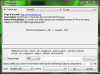Rechercher dans la communauté
Affichage des résultats pour les étiquettes 'niveau confirmé'.
2 résultats trouvés
-

niveau confirmé Créer un support amovible bootable
un sujet a posté Soulalex dans Autres / Divers / Découvertes
Dans ce tutoriel, nous étudierons le cas d'une clé USB bootable mais le principe reste le même pour tout autre support amovible (DVD, DD externe). Tout d'abord qu'est-ce qu'un support amovible bootable ? C'est tout simplement un support qui pourra être sélectionné à la sélection du dispositif sur lequel votre carte mère devra démarrer. Généralement, votre carte mère est configuré pour démarrer automatiquement sur le disque dur si celui-ci n'est pas défaillant. Dans le BIOS, vous pouvez changer cette règle ou plus simplement en appuyant sur la touche ESCAPE (pour la plupart des PC) sur l'écran de démarrage de votre carte mère. Vous aurez besoin d'un support amovible bootable notamment lors de l'installation d'un système d'exploitation ou pour l’exécution d'un logiciel de réparation du système. Il existe de nombreux logiciels pour créer un support bootable, en ce qui me concerne, j'ai choisi UNetbootin car il permet de télécharger des image ISO directement. Vous l'aurez donc compris il faut absolument que votre fichier soit au format ISO pour pouvoir l'exporter sur le support et amovible et le rendre bootable. NOTE : Sachez que déplacer simplement le contenu du fichier ISO dans le support amovible n'est pas suffisant et votre support ne bootera pas. ATTENTION : Cette procédure est assez complexe notamment quand vous entrez dans le BIOS. Faites bien attention de ne rien modifier qui pourrait endommager et entrainer un dysfonctionnement de la carte mère. -
Vous en avez marre que Windows soit entièrement gelé suite à un plantage du processus "explorer.exe" ? Par défaut, Windows gère automatiquement ce processus tout seul, mais vous pouvez, grâce à cette astuce, séparer ce processus en plusieurs et ainsi, la barre des tâches, le bureau Windows et l'explorateur de Windows ne seront plus exécutés dans un même processus de ce fait, le système ne sera plus entièrement gelé. Bien que guidée, cette astuce requiert des connaissances dans l'utilisation du registre de Windows et une sauvegarde complète du registre au préalable n'est pas de trop. Cliquez sur le bouton Windows, puis sur Exécuter et tapez regedit (avec Windows 8.1, faites un clic droit sur le bouton Windows depuis le bureau, puis cliquez sur Exécuter). Rendez vous à cette clé : HKEY_CURRENT_USER\Software\Microsoft\Windows\CurrentVersion\Explorer. Créez une valeur DWORD (clic droit dans la zone de droite, Nouveau => Valeur DWORD) nommée DesktopProcess et attribuez-lui la valeur 1. Création de la valeur dans la base de registres Avec l'aide de vulgarisation-informatique.com
- 9 réponses